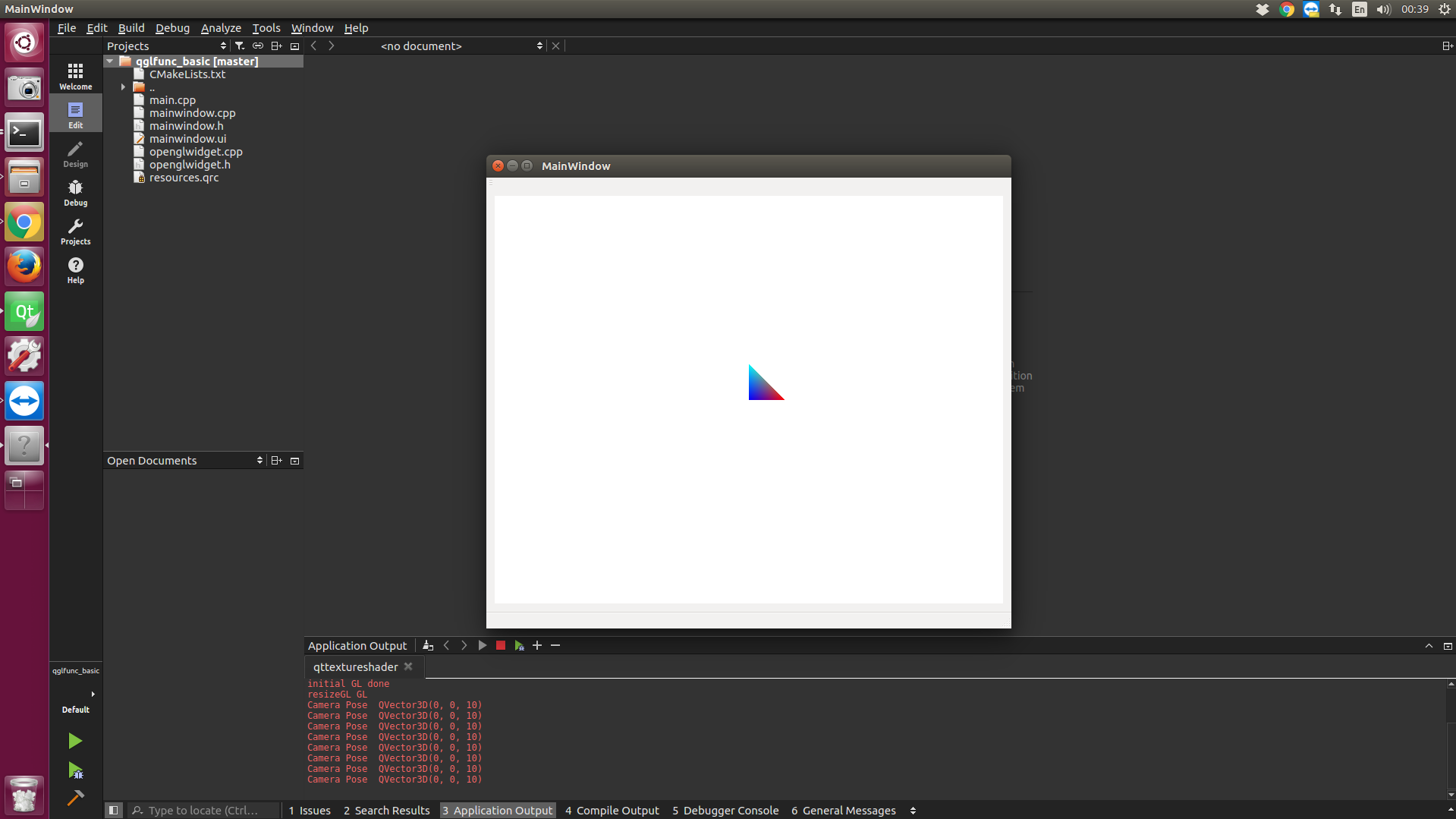Qt creator setup for CMakeLists.txt
on Qt
Qt의 공식 IDE인 (또는 Editor 인) Qt creator의 가장 기본적인 구성은 Qt project + qmake 이다. 하지만 C++을 지원하는 Qt creator는 CMakeLists project + cmake를 프로젝트 단위로 셋업해서 사용할 수 있다. 본 포스트에서는 Qt creator를 이용해서 cmake project를 import하는 방법에 대해 살펴본다. 이 cmake project는 qt gui project는 물론 qt를 사용하지 않는 일반 cmake project도 포함한다.
Download Qt with Qtcreator
당연히!! 우선 Qt와 Qtcreator가 설치되어 있어야 한다. 링크에서 Download Qt를 하면 설문이 나오는데 Open source distribution under an LGPL or GPL license -> Yes -> Yes를 선택하면 다운로드 페이지로 연결된다. 이번 포스트에서는 Qt의 LTS (Long Term Support) 버전인 Qt 5.6.x를 기준으로 설명한다. (5.8도 사실 설정은 동일하다.)
Download Cmake project
우선 테스트에 사용할 CMake project를 다운로드 한다. Github에서 qt+gl project들을 받아서 이 중 하나로 테스트해본다. 이번 포스트에서 사용할 프로젝트는 Qt_qglfunc_basic이다. 이며 빌드는 build 폴더를 만들어서 추가하자.
git clone https://github.com/youngguncho/QT-GL-Examples.git
cd QT-GL-Examples
cd Qt_qglfunc_basic
mkdir build
Load CmakeLists
Qtcreator 를 실행하고 Load project에서 원하는 CMakeLists를 선택한다. 여기선 Qt_qglfunc_basic의 CMakeLists를 선택한다. 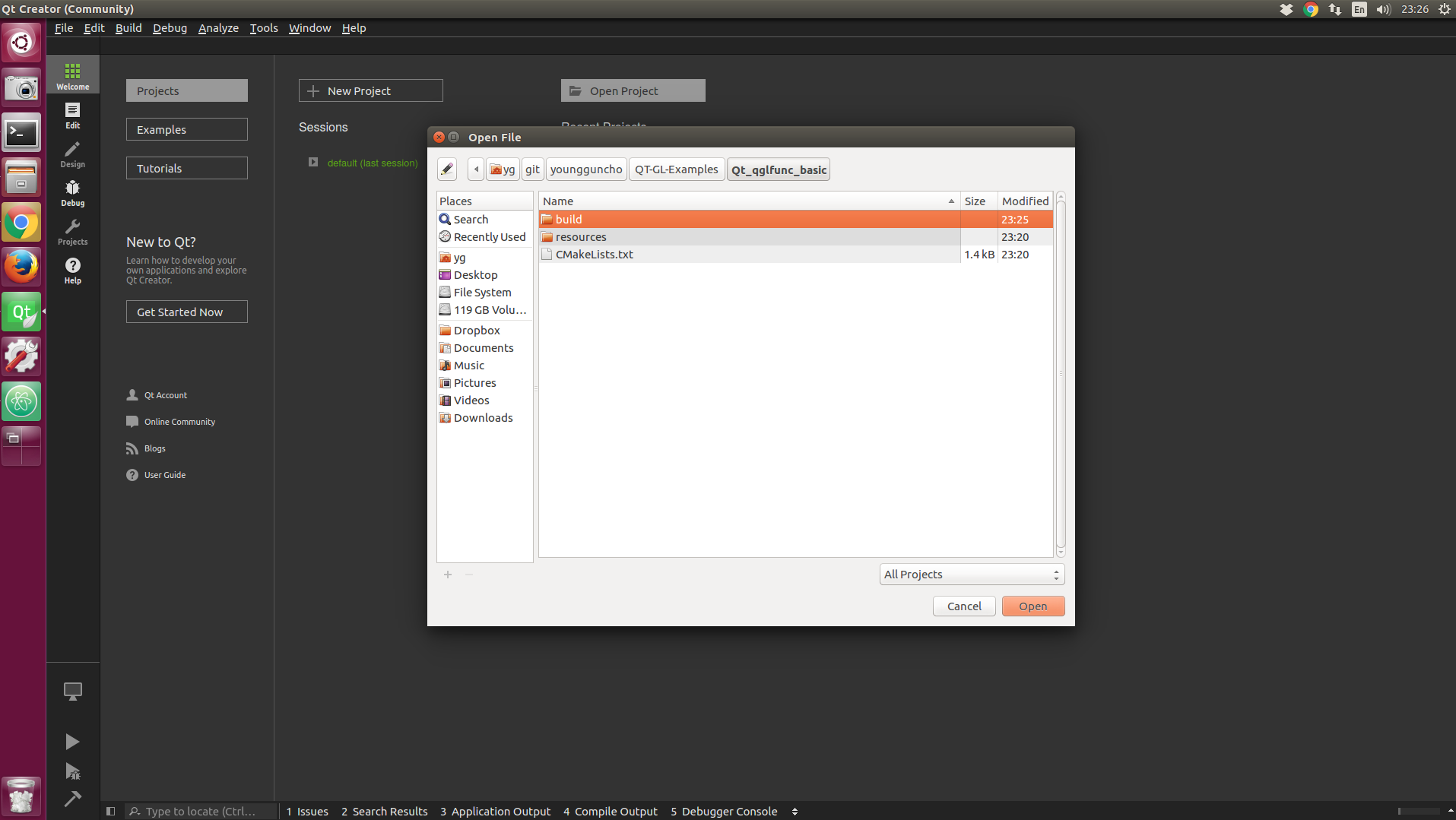
Configure project
Project의 CMakeLists.txt를 선택하면 다음과 같이 Configure Project 페이지가 나온다. Detail을 선택하고 Browse 선택하면 컴파일&빌드 파일들이 저장될 경로를 선택할 수 있다. 위에서 만들었던 빌드폴더를 선택한다. (Default 부터 Minimum Size Release까지 모두) 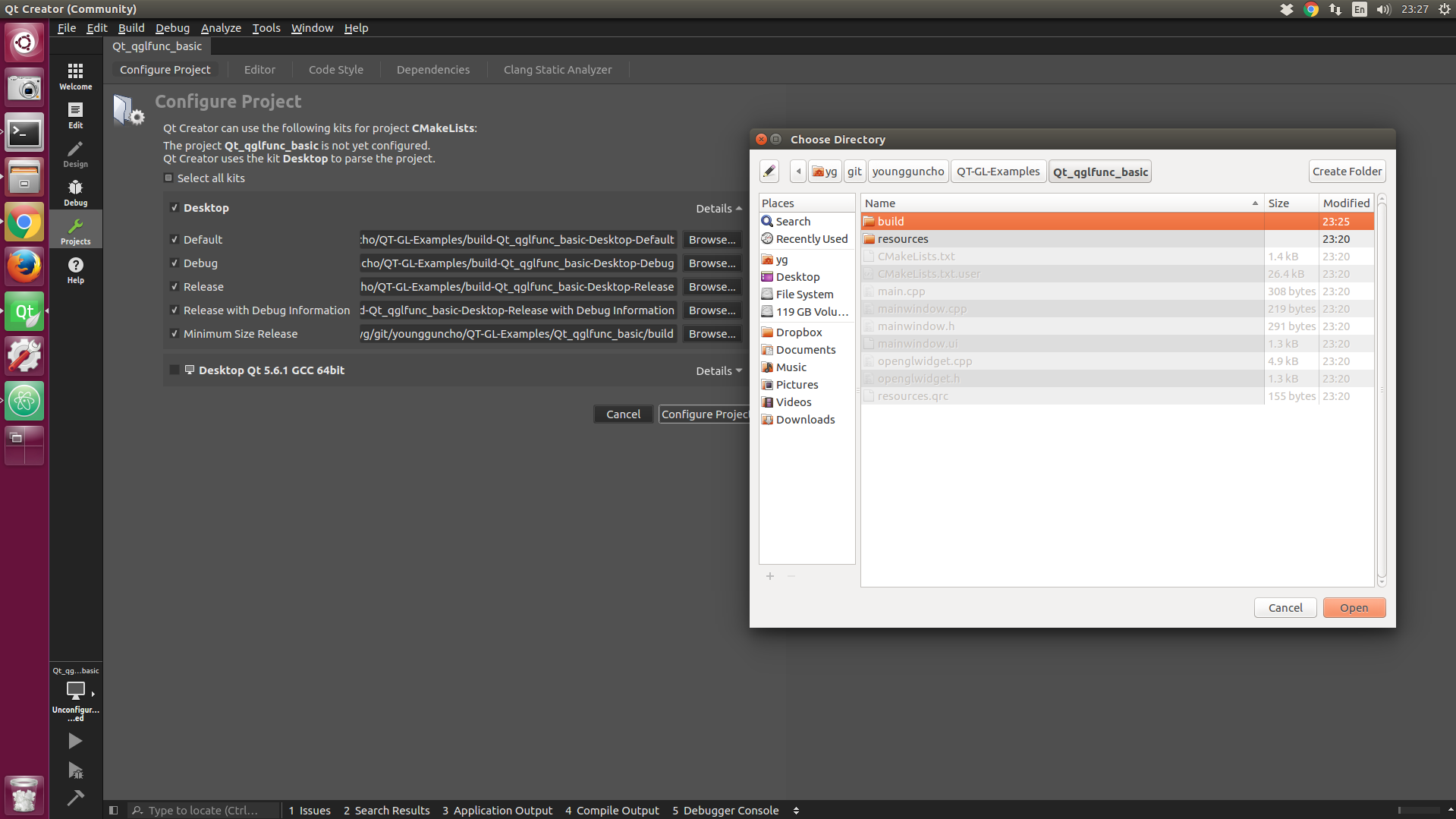
Configure를 누르면 아래와 같이 CMake_CXX_COMPILER 등등의 옵션이 나오는데 이러한 옵션은 프로젝트를 올바르게 로드하기 위한 설정들이므로 Apply를 통해 적용해준다. 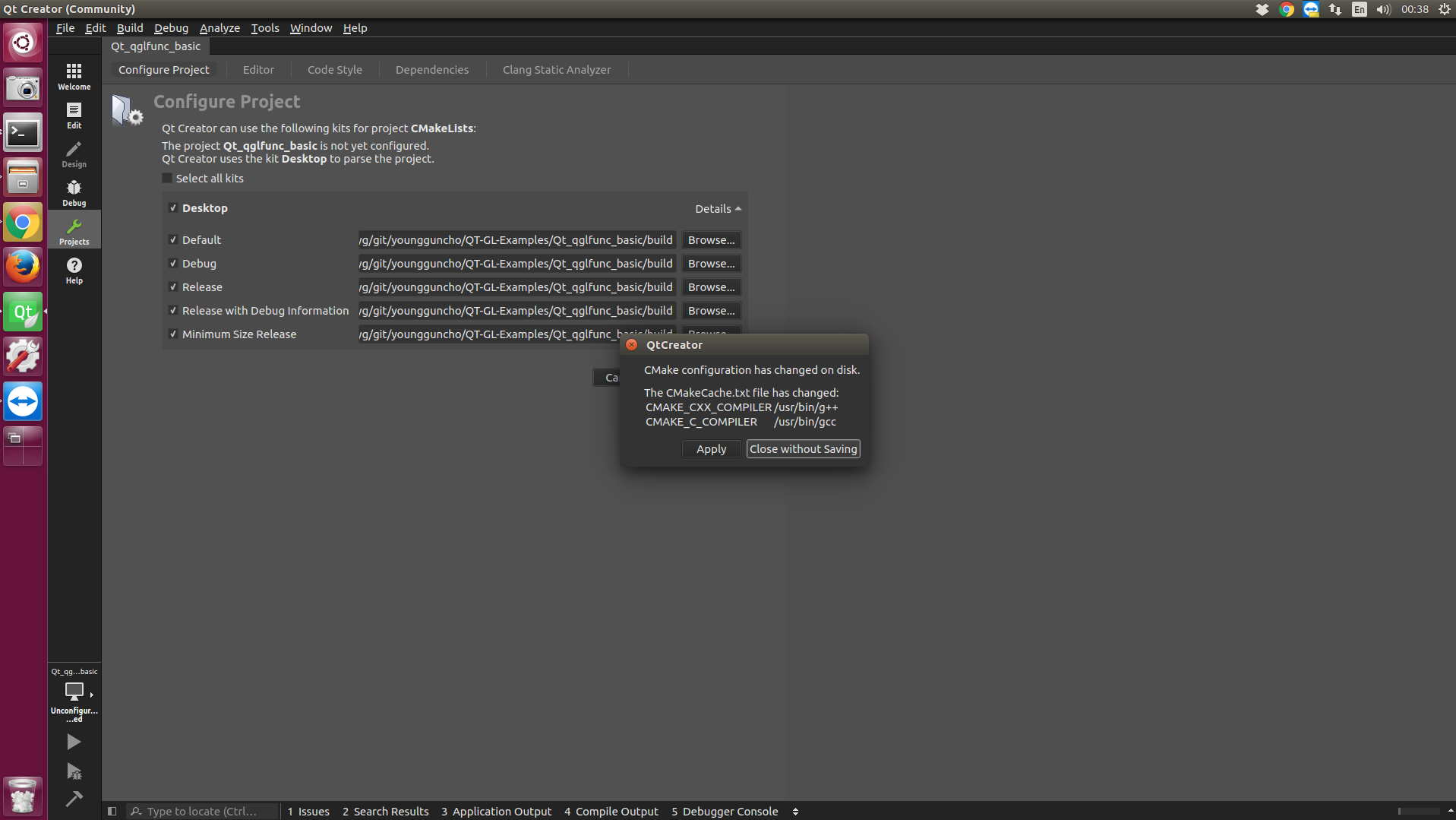
Run project
올바르게 프로젝트라 로드 되었다면 Qtcreator 우측 하단에 초록색 Bar로 표시된다. 이제 Ctrl+B를 통해 빌드, Ctrl+R을 통해 실행할 수 있다. Ctrl+R을 통해 프로세스를 실행하면 아래 그림과 같이 Qt+GL example 코드가 실행된다.